Si vous comparez des offres de prêt ou calculez le montant que vous devrez payer sur votre prêt chaque année (et mois), vous devez connaître son taux annuel effectif global (TAEG). Vous pouvez utiliser Microsoft Excel pour calculer facilement votre taux d'intérêt annuel à l'aide de formules Excel utiles.
Dans cet article, nous expliquerons comment calculer le taux annuel en pourcentage dans Microsoft Excel.
Quel est le taux annuel en pourcentage ?
Le TAEG correspond aux intérêts annuels générés par un prêt que vous avez contracté. Le TAEG est exprimé en pourcentage. Cela représente le taux supplémentaire facturé sur une année, y compris le taux d'intérêt et les frais supplémentaires (mais pas les intérêts composés).
Si vous contractez un prêt de 100 $ avec un TAEG de 5 %, vous rembourserez 105 $ à la fin de l'année. Les 5 $ sont le montant supplémentaire ajouté par un TAEG de 5 %.
Cela vous permet de comparer facilement différents prêts et vous protège contre la publicité trompeuse.
Aux États-Unis, tous les prêteurs (y compris les sociétés émettrices de cartes de crédit) doivent divulguer le TAEG qu'ils facturent aux emprunteurs.
Comment calculer le TAEG dans Excel
Le TAEG est calculé en multipliant le taux d'intérêt périodiquedu prêt par le nombre de périodes dans une année. Voici à quoi ressemble l'équation du TAEG :
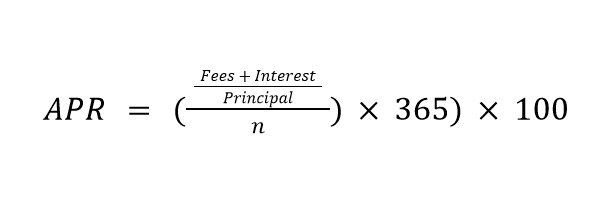
Où « Intérêts » est le montant total des intérêts payés sur la durée du prêt, « Montant principal » est le montant du prêt et « n » est le nombre de jours dans un durée du prêt.
Donc, pour calculer votre TAEG dans Excel, vous devez savoir :
Ensuite, nous pouvons utiliser Excel pour calculer le TAEG à l'aide de diverses fonctions intégrées.
Calculez votreMontant du paiement mensuel
La première étape consiste à calculer votre paiement mensuel. Si vous le savez déjà, vous pouvez passer à la section suivante.
Sinon, nous calculerons le paiement mensuel en utilisant le Fonction PMT d'Excel. C'est l'une des fonctions financières, avec la formule suivante :
=PMT(taux,nper, pv, [fv], [type] )
Où :.
Pour calculer le PMT dans Excel :
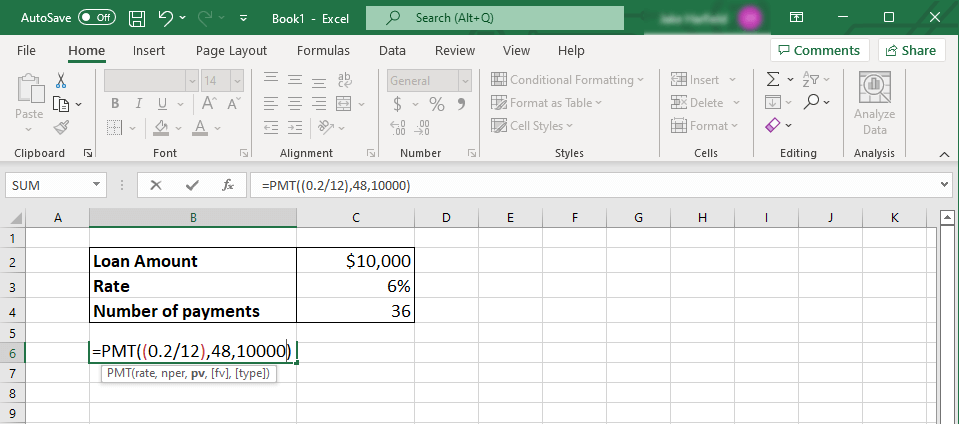
Remarque :Vous devez maintenir la cohérence de vos unités. Si vous calculez des mensualités mais que vous ne connaissez que le taux d’intérêt annuel, assurez-vous de diviser ce taux par 12 pour trouver le taux d’intérêt mensuel. En suivant l'exemple ci-dessus, ce serait 0,06/12.
Il en va de même pour Nper : le nombre de paiements sera de trois ans multiplié par 12 mois, le nombre de mois sera donc de 36. Si vous calculez les paiements annuels, utilisez le taux annuel et 1 pour le nombre d'années. .
Par exemple, imaginez un prêt de 10 000 $, sur un prêt de 3 ans (donc avec 36 mensualités), avec un taux d'intérêt de 6 %. Pour calculer le PMT, vous devez saisir : "=PMT((0.06/12), 36, 10000)". Le remboursement du prêt qui en résulte est : -304,30 $ par mois.
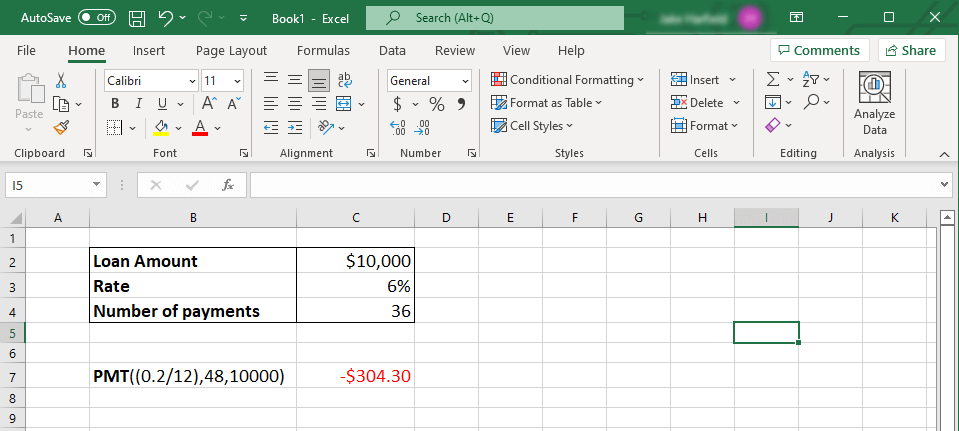
Excel renverra un nombre négatif lors du calcul du PMT. Cela montre qu’il s’agit d’argent dû. Si vous souhaitez qu'il renvoie un nombre positif, saisissez plutôt le montant du prêt sous forme de chiffre négatif.
Calculer le TAEG
Une fois le montant de votre paiement mensuel en main, il est temps de calculer le TAEG. Vous pouvez l'utiliser avec une autre fonction Excel connue sous le nom de fonction RATE..
La fonction RATE a le format suivant :
=RATE(nper,pmt, pv)*12
Où :
Pour calculer le TAEG dans Excel :
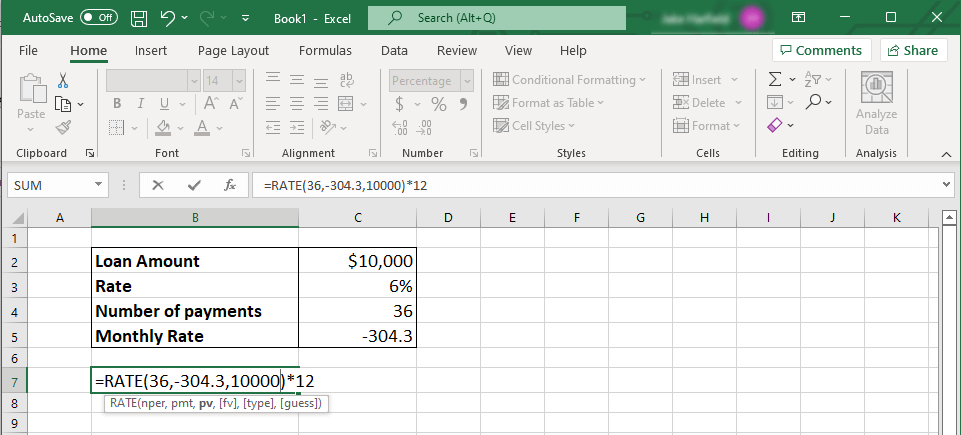
En vous en tenant à l'exemple ci-dessus, vous saisiriez : "=RATE(36,-304.30,10000)*12". Le TAEG qui en résulte est de 6 %.

Remarque :Si vous recevez un #NUM ! erreur, vérifiez que votre syntaxe est correcte.
Soyez intelligent en termes d'argent
Le calcul du TAEG peut vous aider à choisir le meilleur prêt et à le rembourser le plus rapidement possible. Ceci est crucial si vous souhaitez prendre les meilleures décisions et faire fructifier votre argent le plus loin possible.
L'avantage de Microsoft Excel est qu'il fait également office de logiciel de comptabilité, vous aidant à calculer des éléments tels que le taux annuel en pourcentage de votre prêt.